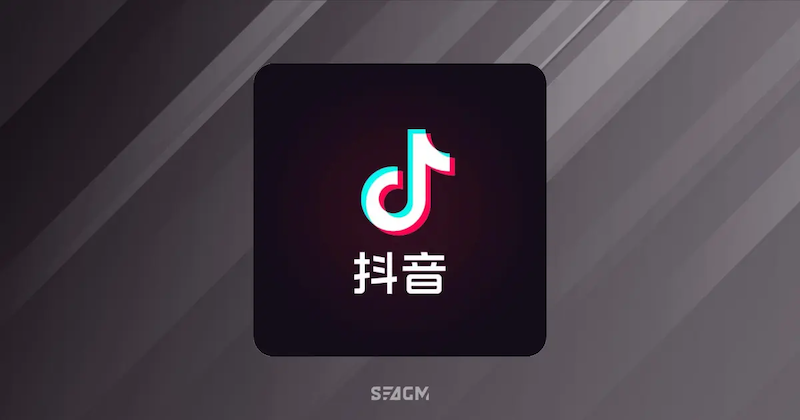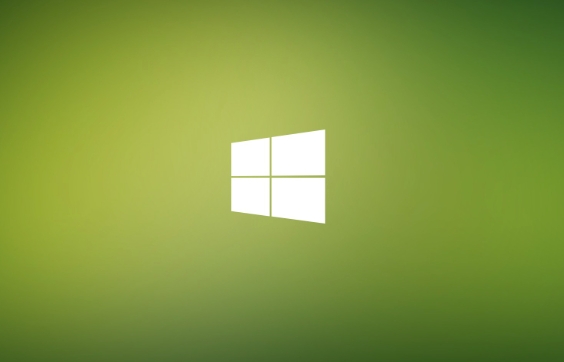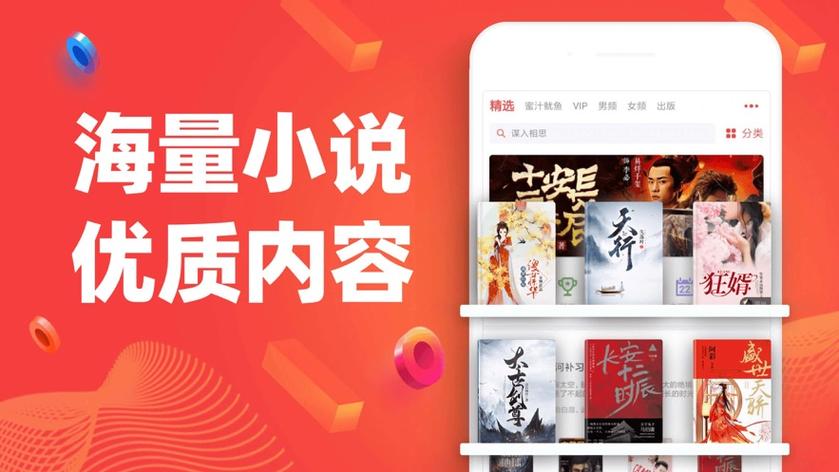Win11文件夹预览窗格开启方法
文章不知道大家是否熟悉?今天我将给大家介绍《Win11文件夹预览窗格怎么开启》,这篇文章主要会讲到等等知识点,如果你在看完本篇文章后,有更好的建议或者发现哪里有问题,希望大家都能积极评论指出,谢谢!希望我们能一起加油进步!
首先启用预览窗格功能,依次检查文件资源管理器设置、重启Windows资源管理器进程,必要时注册预览处理程序DLL文件并安装Windows图片预览处理器以恢复预览功能。
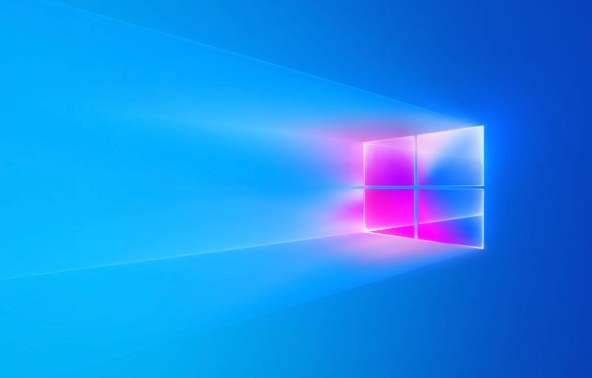
如果您在使用Windows 11时发现文件夹的预览窗格无法显示内容,导致无法快速查看文件细节或缩略图,可能是预览功能被关闭或相关服务未启用。以下是解决此问题的具体步骤:
本文运行环境:Dell XPS 13,Windows 11 家庭版。
一、启用预览窗格功能
通过资源管理器中的“视图”选项可以手动开启预览窗格,使其在右侧显示所选文件的内容摘要或缩略图信息。
1、打开任意文件夹,点击顶部菜单栏的“查看”选项卡。
2、在“窗格”区域中,点击“预览窗格”按钮以启用该功能。
3、启用后,在文件夹中选择一个文件,右侧将显示其详细信息或预览内容。
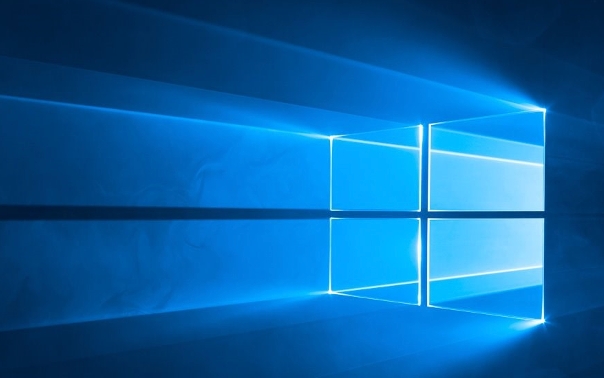
二、检查文件资源管理器设置
某些系统设置可能阻止了预览窗格正常工作,需要确认是否启用了正确的浏览行为和缩略图显示选项。
1、在文件资源管理器中,点击“查看”选项卡,然后选择“选项”按钮进入文件夹设置。
2、在“文件夹选项”窗口中,切换到“查看”选项卡。
3、向下滚动并确保取消勾选“始终显示图标,从不显示缩略图”选项。
4、同时确认“在单独的进程中打开文件夹窗口”处于启用状态,有助于提升预览稳定性。
5、点击“应用”后重启文件资源管理器(可通过任务管理器结束“Windows 资源管理器”进程后再重新启动)。
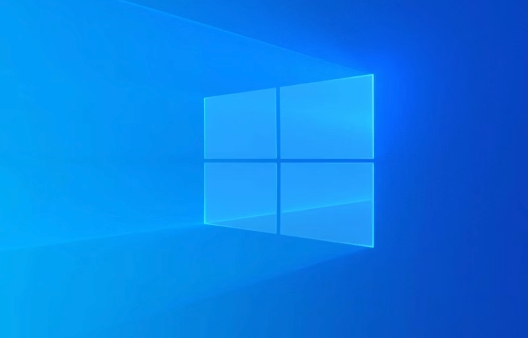
三、重启Windows资源管理器进程
资源管理器进程异常可能导致预览窗格加载失败,重启该进程可恢复图形界面组件的正常运作。
1、按下Ctrl + Shift + Esc组合键打开任务管理器。
2、在“进程”列表中找到“Windows 资源管理器”。
3、右键点击该项,选择“重新启动”。
4、等待桌面和任务栏重新加载完成后,再次尝试打开文件夹并启用预览窗格。

四、注册预览处理程序DLL文件
部分文件类型的预览依赖于特定的动态链接库(DLL),若注册信息丢失会导致预览功能失效,需通过命令行重新注册。
1、按Win + S搜索“cmd”,右键选择“以管理员身份运行”。
2、在命令提示符中依次输入以下命令,并在每条命令后按回车执行:
regsvr32 /i imgext.dll
regsvr32 thumbvw.dll
3、操作完成后关闭命令提示符窗口,重启电脑以使更改生效。
五、启用Windows图片预览处理器
Windows内置的图像预览功能由特定服务支持,若被禁用会影响图片及其他媒体文件的预览效果。
1、打开“设置”>“应用”>“可选功能”。
2、点击“添加可选功能”,等待系统加载可用功能列表。
3、查找并勾选“Windows 图片预览处理器”(如果有列出)。
4、点击“安装”,系统将自动完成组件部署。
5、安装完成后重启计算机,测试预览窗格是否恢复正常。
今天关于《Win11文件夹预览窗格开启方法》的内容介绍就到此结束,如果有什么疑问或者建议,可以在golang学习网公众号下多多回复交流;文中若有不正之处,也希望回复留言以告知!
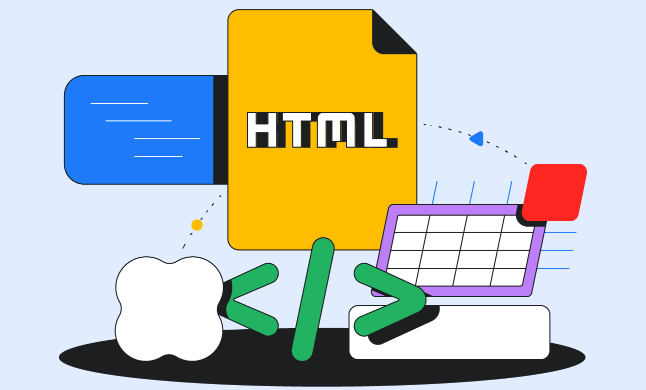 HTML空白处理技巧:解决网页空白字符方法
HTML空白处理技巧:解决网页空白字符方法
- 上一篇
- HTML空白处理技巧:解决网页空白字符方法

- 下一篇
- Golang编译WASM环境搭建指南
-

- 文章 · 软件教程 | 6分钟前 |
- 漫蛙2官网免费下载地址
- 405浏览 收藏
-

- 文章 · 软件教程 | 7分钟前 |
- 剪映网页版入口及官方登录地址
- 172浏览 收藏
-
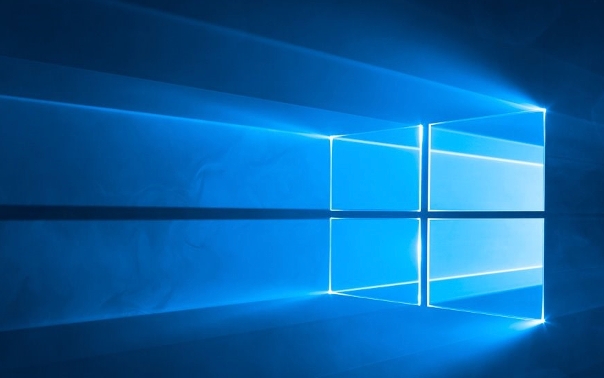
- 文章 · 软件教程 | 9分钟前 |
- Win8用户配置文件损坏怎么修复
- 275浏览 收藏
-
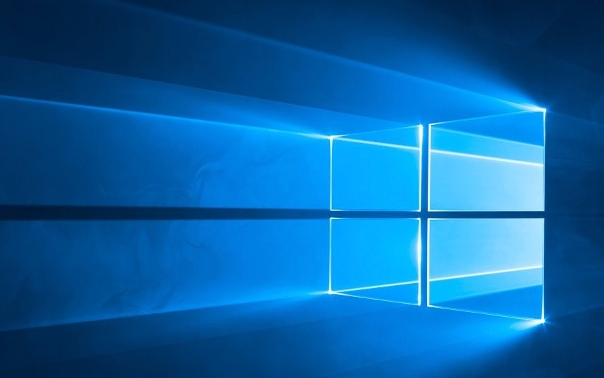
- 文章 · 软件教程 | 15分钟前 |
- Win10开机音乐设置教程
- 453浏览 收藏
-

- 文章 · 软件教程 | 18分钟前 |
- 悟空浏览器登录入口及手机登录方法
- 121浏览 收藏
-
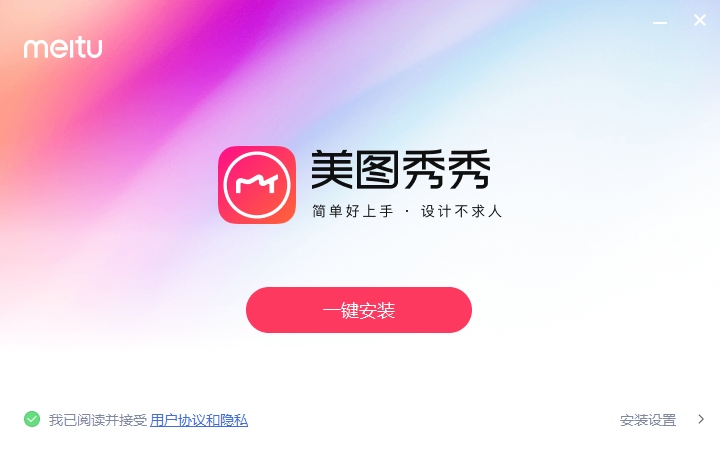
- 文章 · 软件教程 | 23分钟前 |
- 美图秀秀贴纸无法添加解决方法
- 376浏览 收藏
-
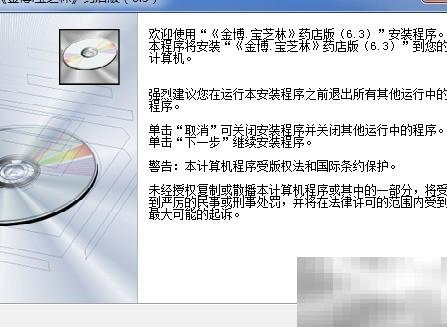
- 文章 · 软件教程 | 31分钟前 |
- 金博药店软件安装步骤详解
- 324浏览 收藏
-

- 文章 · 软件教程 | 32分钟前 | 资源管理器 PowerShell 故障排除 Windows10 任务栏卡死
- Windows10任务栏卡死解决方法
- 400浏览 收藏
-

- 前端进阶之JavaScript设计模式
- 设计模式是开发人员在软件开发过程中面临一般问题时的解决方案,代表了最佳的实践。本课程的主打内容包括JS常见设计模式以及具体应用场景,打造一站式知识长龙服务,适合有JS基础的同学学习。
- 543次学习
-

- GO语言核心编程课程
- 本课程采用真实案例,全面具体可落地,从理论到实践,一步一步将GO核心编程技术、编程思想、底层实现融会贯通,使学习者贴近时代脉搏,做IT互联网时代的弄潮儿。
- 516次学习
-

- 简单聊聊mysql8与网络通信
- 如有问题加微信:Le-studyg;在课程中,我们将首先介绍MySQL8的新特性,包括性能优化、安全增强、新数据类型等,帮助学生快速熟悉MySQL8的最新功能。接着,我们将深入解析MySQL的网络通信机制,包括协议、连接管理、数据传输等,让
- 500次学习
-

- JavaScript正则表达式基础与实战
- 在任何一门编程语言中,正则表达式,都是一项重要的知识,它提供了高效的字符串匹配与捕获机制,可以极大的简化程序设计。
- 487次学习
-

- 从零制作响应式网站—Grid布局
- 本系列教程将展示从零制作一个假想的网络科技公司官网,分为导航,轮播,关于我们,成功案例,服务流程,团队介绍,数据部分,公司动态,底部信息等内容区块。网站整体采用CSSGrid布局,支持响应式,有流畅过渡和展现动画。
- 485次学习
-

- ChatExcel酷表
- ChatExcel酷表是由北京大学团队打造的Excel聊天机器人,用自然语言操控表格,简化数据处理,告别繁琐操作,提升工作效率!适用于学生、上班族及政府人员。
- 3168次使用
-

- Any绘本
- 探索Any绘本(anypicturebook.com/zh),一款开源免费的AI绘本创作工具,基于Google Gemini与Flux AI模型,让您轻松创作个性化绘本。适用于家庭、教育、创作等多种场景,零门槛,高自由度,技术透明,本地可控。
- 3381次使用
-

- 可赞AI
- 可赞AI,AI驱动的办公可视化智能工具,助您轻松实现文本与可视化元素高效转化。无论是智能文档生成、多格式文本解析,还是一键生成专业图表、脑图、知识卡片,可赞AI都能让信息处理更清晰高效。覆盖数据汇报、会议纪要、内容营销等全场景,大幅提升办公效率,降低专业门槛,是您提升工作效率的得力助手。
- 3410次使用
-

- 星月写作
- 星月写作是国内首款聚焦中文网络小说创作的AI辅助工具,解决网文作者从构思到变现的全流程痛点。AI扫榜、专属模板、全链路适配,助力新人快速上手,资深作者效率倍增。
- 4514次使用
-

- MagicLight
- MagicLight.ai是全球首款叙事驱动型AI动画视频创作平台,专注于解决从故事想法到完整动画的全流程痛点。它通过自研AI模型,保障角色、风格、场景高度一致性,让零动画经验者也能高效产出专业级叙事内容。广泛适用于独立创作者、动画工作室、教育机构及企业营销,助您轻松实现创意落地与商业化。
- 3790次使用
-
- pe系统下载好如何重装的具体教程
- 2023-05-01 501浏览
-
- qq游戏大厅怎么开启蓝钻提醒功能-qq游戏大厅开启蓝钻提醒功能教程
- 2023-04-29 501浏览
-
- 吉吉影音怎样播放网络视频 吉吉影音播放网络视频的操作步骤
- 2023-04-09 501浏览
-
- 腾讯会议怎么使用电脑音频 腾讯会议播放电脑音频的方法
- 2023-04-04 501浏览
-
- PPT制作图片滚动效果的简单方法
- 2023-04-26 501浏览